by Jason Apr 11,2025
Steam destesi, sadece oyundan çok daha fazlasını sunan çok yönlü bir oyun ve taşınabilir PC cihazıdır. Masaüstü modu ile kullanıcılar, dahili depolama alanından uzaktan dosya erişimi de dahil olmak üzere çok çeşitli görevler gerçekleştirebilir. Bu özellik özellikle dosyaları ve verileri güvenli ve verimli bir şekilde yönetmek için kullanışlıdır.
Linux tabanlı bir sistemde çalışan Steam destesi, cihazınıza güvenli uzaktan erişim sağlayan bir protokol olan Secure Shell'i (SSH) destekler. Bununla birlikte, birçok Steam Güverte kullanıcısı bu özelliğin nasıl etkinleştirileceğinin ve kullanılacağının farkında değildir. Bu kapsamlı kılavuz, diğer temel ipuçlarıyla birlikte buhar güvertenizde SSH'yi etkinleştirme ve kullanma sürecinde size yol gösterecektir.
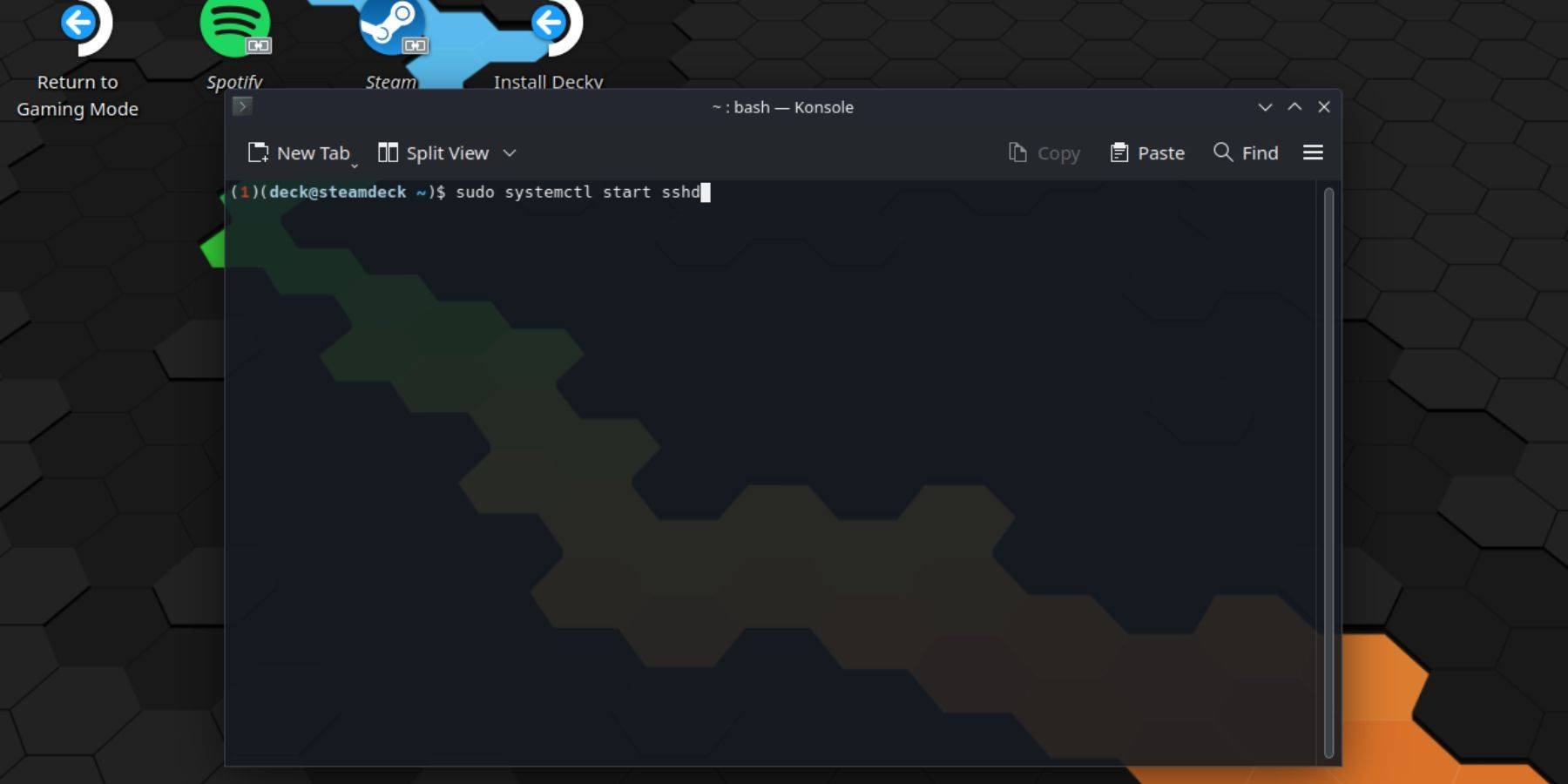
Buhar güvertenizde SSH'yi etkinleştirmek için şu basit adımları izleyin:
passwd . Parolanızı ayarlamak için istemleri izleyin.sudo systemctl start sshd . SSH'nin yeniden başlatıldıktan sonra otomatik olarak başladığından emin olmak için: sudo systemctl enable sshd .Önemli Not: İşletim sisteminin bozulmasını önlemek için sistem dosyalarını silmekten veya hareket ettirmekten kaçının.
Buhar güvertenizde SSH'yi devre dışı bırakmanız gerekiyorsa, şu adımları izleyin:
sudo systemctl disable sshd . SSH'yi hemen durdurmak istiyorsanız, kullanın: sudo systemctl stop sshd .
SSH etkinken, buhar güvertenize uzaktan güvenli bir şekilde erişebilirsiniz. İşte nasıl yapılacağı:
Üçüncü taraf bir uygulamayı kullanarak: Hem buhar güvertenizde hem de PC'nizde Warpinator gibi bir uygulamayı yükleyin ve çalıştırın. Bu, cihazlar arasında kolay veri aktarımına izin verir.
Bir Linux PC kullanarak: Bir Linux PC kullanıyorsanız, üçüncü taraf bir uygulamaya ihtiyacınız yoktur. Dosya yöneticinizi açın ve adres çubuğuna sftp://deck@steamdeck girin. Bağlantıyı oluşturmak için daha önce ayarladığınız şifreyi girin.

Zensiz Bölge Sıfır Güncelleme Döngüsü Sızıntısı Gelecekteki İçerik Temposuna İlişkin İpuçları
Balatro, Friends of Jimbo 3 güncellemesiyle 8 seri ve daha fazla çılgın kargaşa ekliyor
Victrix Pro BFG Tekken 8 Rage Art Edition Denetleyici İncelemesi – Özelleştirilebilir, Rahat, Ancak Yolları Eksik
Pokémon NSO Kütüphanesine Bir Oyun Daha Ekliyor
Suçun yardımıyla hızlı tempolu tazeleme için seri temizleyici şimdi iOS ve Android'de çıktı
Dragon Ball Project Multiverse 2025'te piyasaya sürülecek
Ronin Geliştiricilerinin Habersiz AAA Ünvanının Yükselişi Çalışmalarda
Popular PC Metroidvania Blasphemous Is Out Now on Android

Magetrain: Spellcasting, Android ve iOS'ta Snake ile buluşuyor
Jun 25,2025

"Kötü kredi? Sorun değil! Masa iş simülatöründeki finansal zorluklarda gezinme"
Jun 24,2025

Flareon Sleeping Peluş Walmart'ta 30 dolara yeniden stokladı
Jun 23,2025
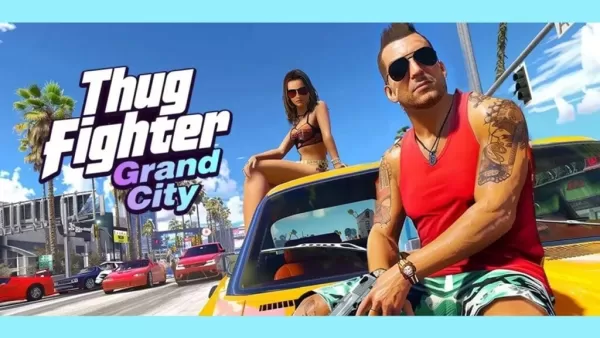
Thug Fighter Grand City, Android'de yeni bir GTA benzeri çıkış
Jun 23,2025
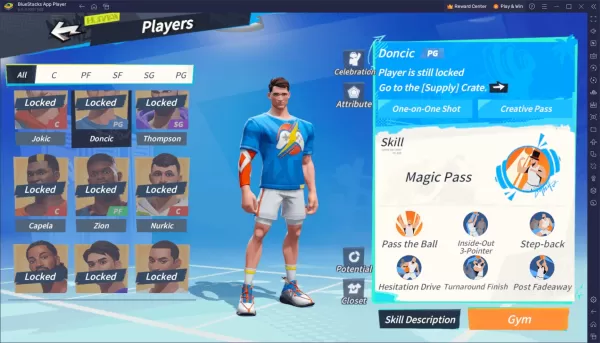
Dunk City Hanedanlığı: Oyuncu Rolleri ve Kontrolleri Rehberi
Jun 23,2025